Microsoft Excel è uno strumento potente, ma mantenere i file Excel in ordine e funzionali è spesso difficile. I collegamenti ipertestuali possono essere un modo utile per collegare il tuo foglio di calcolo con riferimenti esterni, ma possono anche essere una seccatura.
Ogni volta che un utente fa clic su quella cella per modificarla, aprirà il collegamento nel tuo browser web. E se invii il tuo file Excel a qualcun altro, alcuni collegamenti potrebbero non funzionare più. In questo tutorial, spiegheremo come interrompere i collegamenti in Excel.
Sommario
Come interrompere i collegamenti esterni in Excel
Per interrompere i dati collegati:
 Nella scheda Dati, seleziona Modifica collegamenti. Nella finestra di dialogo Modifica collegamenti selezionare il collegamento che si desidera interrompere. Puoi selezionare più collegamenti tenendo premuto il tasto Ctrl e premendoli tutti. Per selezionare tutti i collegamenti, premere Ctrl + A. Selezionare il pulsante Interrompi collegamento.
Nella scheda Dati, seleziona Modifica collegamenti. Nella finestra di dialogo Modifica collegamenti selezionare il collegamento che si desidera interrompere. Puoi selezionare più collegamenti tenendo premuto il tasto Ctrl e premendoli tutti. Per selezionare tutti i collegamenti, premere Ctrl + A. Selezionare il pulsante Interrompi collegamento. 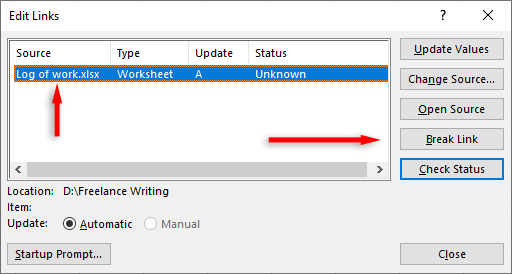
Nota: è possibile utilizzare il codice VBA di Excel per interrompere automaticamente i collegamenti nella cartella di lavoro corrente. Tuttavia, una macro di questo tipo eliminerà i collegamenti solo quando fai clic su Interrompi collegamento come sopra, quindi non vale la pena configurarlo.
Come trovare ed eliminare collegamenti in intervalli denominati
I professionisti di Excel spesso assegnano ai loro intervalli e celle nomi definiti per semplificare la creazione di formule e regole di convalida dei dati a discesa. Puoi trovare collegamenti a fonti esterne come segue:
Nella scheda Formule, seleziona Gestore nomi. 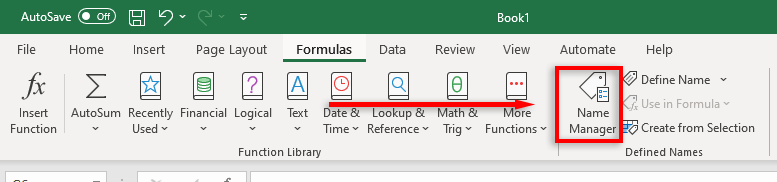 Nella finestra a comparsa Gestore nomi, seleziona il nome che desideri modificare. Seleziona il nome. Selezionare Elimina quindi premere OK.
Nella finestra a comparsa Gestore nomi, seleziona il nome che desideri modificare. Seleziona il nome. Selezionare Elimina quindi premere OK. 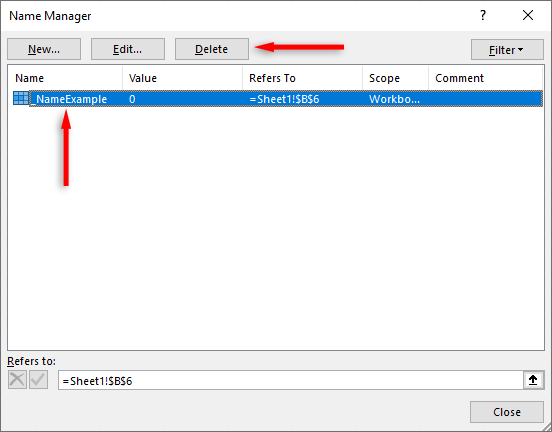
Come trovare celle con collegamenti esterni
Se non sei sicuro di dove siano i tuoi collegamenti, puoi utilizzare la funzione Trova di Excel per scoprire eventuali collegamenti esterni:
Premi Ctrl + F per aprire la finestra di dialogo Trova e sostituisci. Seleziona Opzioni. 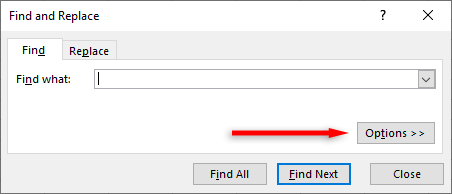 Nella casella”Trova cosa”, digita.xl: questo cercherà tutti i formati di file Excel. Nella casella”All’interno”, seleziona Cartella di lavoro o Foglio. Nella casella”Cerca”, seleziona Formule (questo cercherà tutte le formule di Excel in quella cartella di lavoro o foglio). Seleziona Trova tutto.
Nella casella”Trova cosa”, digita.xl: questo cercherà tutti i formati di file Excel. Nella casella”All’interno”, seleziona Cartella di lavoro o Foglio. Nella casella”Cerca”, seleziona Formule (questo cercherà tutte le formule di Excel in quella cartella di lavoro o foglio). Seleziona Trova tutto. 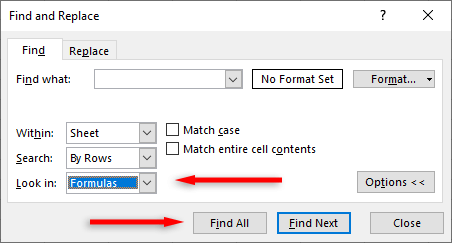
Nota: per trovare collegamenti all’interno di oggetti come grafici e tabelle pivot, dovrai aprire le proprietà di quell’oggetto. Per i grafici, seleziona il titolo del grafico. Per le tabelle pivot, seleziona la scheda Analizza, quindi seleziona Modifica origine dati.
Niente più collegamenti
Ogni volta che copi celle e fogli di lavoro da altre cartelle di lavoro di Excel, copi anche eventuali collegamenti esterni ad altri fogli di lavoro. Questi non funzionano più nella tua nuova cartella di lavoro e possono essere difficili da eliminare quando si riordina il foglio di calcolo di Excel.
Tuttavia, con questi suggerimenti di Excel, puoi rimuovere facilmente i collegamenti in Excel e ripulire i file di origine.

